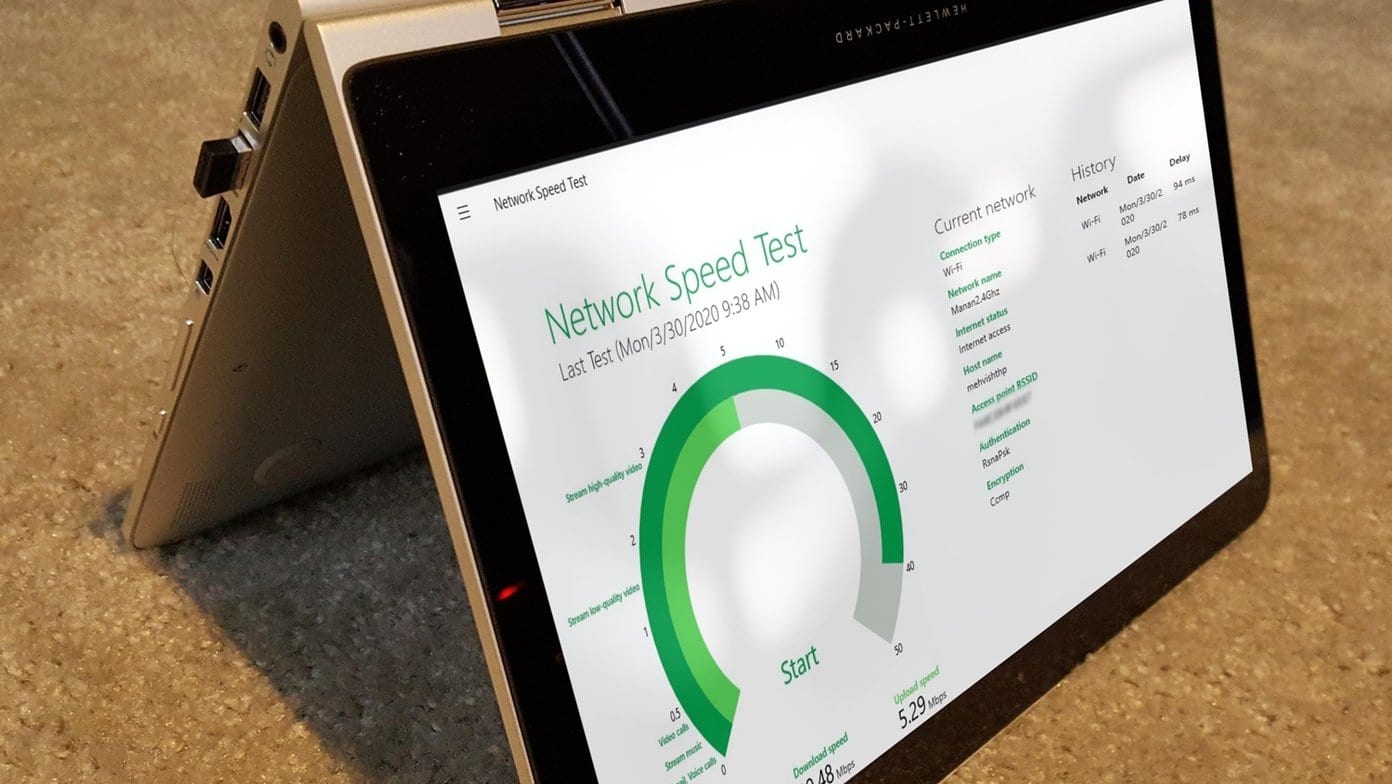
Normalmente, quando queremos verificar a velocidade da Internet, fazemos isso usando um site de teste de velocidade. Embora os resultados estejam corretos, eles têm algumas desvantagens. Por exemplo, eles não acompanham os dados usados. Da mesma forma, é um caminho um pouco longo para verificar a velocidade. E se você pudesse monitorar constantemente a velocidade da Internet no Windows 10 ou testar sua velocidade instantaneamente? Parece interessante, certo?

Neste post, selecionamos 5 ferramentas incríveis que permitem acompanhar a velocidade da sua internet. Você pode testar a velocidade da Internet ou rastreá-la na barra de tarefas continuamente. Todos os aplicativos mencionados abaixo são gratuitos. No entanto, também incluímos aplicativos pagos para você, caso você queira experimentá-los.
Vamos verificar os melhores aplicativos de medidor de velocidade da Internet para Windows 10 PC.
1. Teste de velocidade da rede
Se você estiver procurando por um aplicativo simples que mostre apenas a velocidade de download e upload sem problemas, o aplicativo Network Speed Test seria uma boa opção. Você só precisa iniciar o aplicativo uma vez instalado e clicar no botão Iniciar para iniciar o teste de velocidade. Como bônus, você também pode ver o histórico de velocidade da rede mantido pelo aplicativo.


Uma análise detalhada do gráfico revelará que o aplicativo mostra as atividades possíveis com a velocidade da sua internet. Portanto, se você tiver menos de 0,5 Mbps de velocidade, terá problemas ao transmitir vídeos de alta qualidade.
Dica: Abra o aplicativo em tela cheia para visualizar todos os dados.
Prós:
- Simples e fácil de usar
- Histórico do teste de velocidade
Contras:
- Falta recursos, como monitor de uso de dados
- Nenhum ícone ou widget da barra de tarefas
2. Speedtest da Ookla
O popular site de teste de velocidade speedtest.net possui um aplicativo dedicado para Windows 10. O aplicativo é fácil de usar. Clique no botão Ir para iniciar o teste. O resultado mostrará o nome do seu ISP e a velocidade de download e upload. Você pode até mudar o servidor.


Caso você esteja se perguntando, sim, o aplicativo registra o histórico de resultados. Para ver isso, clique no ícone de configurações na parte superior. Felizmente, os dados do aplicativo são redimensionados automaticamente quando você altera seu tamanho.




Prós:
- Funciona bem com o Windows 10
- Mostra histórico
Contras:
- Não mostra a lista de aplicativos usando dados
- Nenhum ícone de widget ou barra de tarefas
3. NetSpeedMonitor
Caso você queira acompanhar a velocidade da sua Internet em tempo real, tente uma ferramenta de monitoramento de largura de banda como o NetSpeedMonitor. Ele adiciona um medidor de velocidade na barra de tarefas, de onde você sempre pode monitorar a velocidade de download e upload. No entanto, não permite verificar a velocidade da sua internet.


Você pode personalizar a cor do texto e da taxa de bits mostrada na barra de tarefas. Você pode até verificar os aplicativos que estão usando a Internet no momento, clicando com o botão direito do mouse no ícone da barra de tarefas e selecionando Conexões. A ferramenta também seu uso diário de dados. Cobrimos como instalar e usar o NetSpeedMonitor para exibir a velocidade da Internet na barra de tarefas em detalhes.
Dica: Se você deseja uma ferramenta semelhante, verifique o BitMeter 2.
Prós:
Contras:
- Sem teste de velocidade
- A instalação é complicada
4. Uso de Dados
Os usuários que desejam um aplicativo de medidor de velocidade rico em recursos gratuitamente irão gostar do Uso de Dados. Além de permitir que você execute um teste de velocidade, o aplicativo oferece um gráfico de uso da rede e detalhes de cobrança que podem ser personalizados. Tudo isso é agrupado em uma única tela que pode ser acessada rolando na janela do aplicativo Data Usage.


Prós:
Contras:
5. Use o Verificador de velocidade interno no Windows
Em vez de baixar uma ferramenta de terceiros para rastrear sua velocidade, você pode usar o recurso de analisador de rede nativo oferecido pelo Windows 10. Você precisará executar algumas etapas adicionais para fazer o melhor uso possível.


Aqui estão as etapas para usá-lo da melhor maneira possível.
Passo 1: Abra o Gerenciador de tarefas no seu PC com Windows 10. Para isso, clique com o botão direito do mouse na barra de tarefas e selecione Gerenciador de tarefas.


Passo 2: No Gerenciador de tarefas, vá para a guia Desempenho e clique em Wi-Fi. Aqui, você pode ver a velocidade da sua internet. No entanto, ainda não terminamos. Verifique o próximo passo.


Etapa 3: Clique em Opções e selecione Sempre no topo.


Passo 4: Clique com o botão direito do mouse em Wi-Fi na guia Desempenho e selecione Exibição de resumo.


Etapa 5: Arraste a janela para a direita ou para o seu local favorito. Minimize as janelas de maneira que apenas a área Wi-Fi esteja visível. Parabéns. Seu medidor de velocidade personalizado está pronto.


Verificar aplicativos pagos
Se você concorda com os aplicativos pagos, pode experimentar o DU Meter e o NetWorx. Ambos oferecem um período de avaliação de 30 dias com todos os recursos após o qual você precisa pagar. Ambos possuem recursos semelhantes, como exibir a velocidade da Internet na barra de tarefas, cota de uso, teste de velocidade ao vivo e muito mais.
Ser informado
Para obter os melhores resultados do teste de velocidade, você não deve realizar nenhuma atividade relacionada à rede no seu computador no momento do teste, como carregar um arquivo ou assistir a um vídeo. Você também deve evitar o uso de uma VPN.
A maioria dos resultados dos testes de velocidade da Internet é mostrada em Mbps, onde M significa Mega, b por um tempo, p por per es por segundos. No entanto, seus downloads ou arquivos geralmente têm formato MB, em que B significa bytes. Basicamente, 1 byte tem 8 bits. Se você deseja converter a velocidade da Internet para MB, divida-a por 8.
Alguns aplicativos mostram a velocidade em Kbps onde K é Kilo eb é um pouco. Você pode convertê-lo em Mbps dividindo o valor em Kbps por 1000. A velocidade nos dois casos será a mesma. Kb ou Mb é simplesmente uma maneira de representar a velocidade.
Próximo:
Preocupado com a sua privacidade no seu computador com Windows 10? Altere as 5 configurações de privacidade mencionadas no próximo link imediatamente.
Última atualização em 3 de abril de 2020

